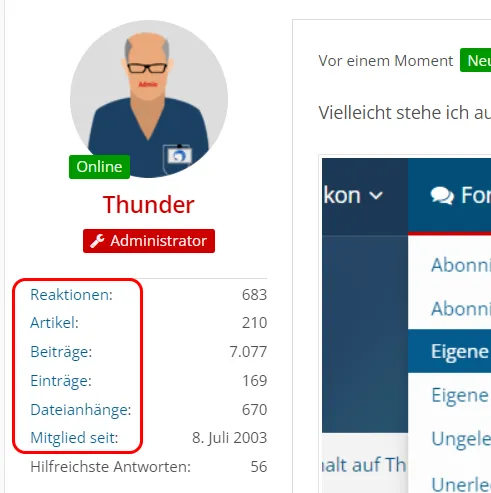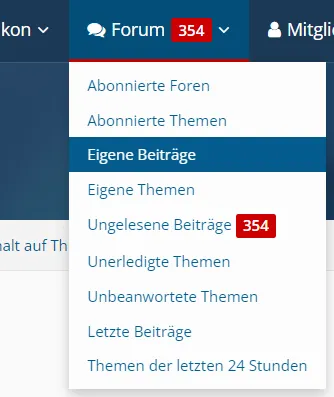Hast Du isoliert die font-size mal aus dem CSS raus gelassen?
Beiträge von Thunder
-
-
-
-
-
-
Schon komisch, bis kurz nach dem 01.11.2023 hatten wir hier NIE Probleme mit Reaktionsicons
Welche Beschwerden ich womöglich per PN oder per E-Mail im Laufe der Jahre bekomme, bekommt ihr doch gar nicht immer mit.
wie EIN Teilnehmer
Das ist ein Irrtum. Im Laufe der Zeit und Jahre gibt es zigfach Beschwerden über manche der hier sehr aktiven Teilnehmer.
der Zeitpunkt der Umsetzung
Der Zeitpunkt der Umsetzung ist das Resultat von Beobachtungen und Besprechungen, die tatsächlich bereits eine Zeit lang zuvor begonnen haben und ihr "I-Tüpfelchen" nun gefunden haben.
Es kostet keine nennenswerte Überwindung, die eigenen Prioritäten neu zu ordnen.
Ich mache das hier nun schon seit 20 Jahren. Auch ich ordne meine Prioritäten ab und zu neu. Das Forum hier hat schon viele Leute gesehen und irgendwann wieder verloren. Wenn das also eine Drohung sein sollte, ist sie überflüssig.
Die nächsten Monate werden zeigen, ob sich das auf die Smileys beschränkt oder echter Schaden entsteht.
Die Reaktions-Smilies wurden wie gesagt bereits zuvor intern diskutiert und in Frage gestellt. In den 20 Jahren dieses Forums habe ich immer versucht einen Mittelweg zu finden. Dazu gehört auch, dass ich gegenüber "verdienten" Leuten ab und zu unbequem werde. Daran wird sich nichts ändern. Und es ist auch nichts Neues, dass sich mehr oder minder jeder selbst im Recht sieht und glaubt alles bestens zu machen. Niemand ist frei von Fehlern. Wir alle mussten bspw. auch von Mozilla oder MZLA schon Entscheidungen schlucken, die uns womöglich nicht gefallen haben und die man als Fehler betrachten könnte.
-
diese ganze Bewertungsgedöns
Das Konzept der Reaktionen ging weit über Bewertungen hinaus. Das war für vielen Usern vermutlich gar nicht klar, denn man war durch Facebook und Co. auf "Like" und "Dislike" konditioniert. Damals hatte ich bewusst auf die Funktionalität im Forum verzichtet. Erst als WoltLab (die Firma hinter der Forensoftware) das System zu "Reaktionen" ausgebaut hatte, wurden die "Reaktionen" hier im Forum etabliert und ermöglichten eigentlich verschiedene Anwendungsszenarien.
Ich lasse mir das Ganze durch den Kopf gehen, aber es bleibt wohl zumindest dabei, dass negative Meinungen per Text verbal ausgedrückt werden müssen.
-
Hier im Thema funktioniert das schon ganz gut, dass ihr mit Daumen hoch euch gegenseitig Zustimmung bekundet und den "negativen" Unmut verbal formuliert. Genau so stelle ich mir das auch für andere Themen vor. Und Zensur ist das deswegen noch lange nicht. Wenn jemandem etwas nicht passt, werden nur leider gerne solche Behauptungen sehr schnell aufgestellt.
Die entfernten Reaktionsoptionen waren übrigens gar nicht alle negativ. Denn ein Lachen oder erstauntes Augen-Aufreißen konnten sowohl negativ als auch neutral oder gar positiv gemeint sein. Nur leider gibt es auf der einen Seite Leute, die Reaktionen vermutlich auch genutzt haben, um nonverbal zu provozieren, und auf der anderen Seite gab es Empfänger, die Dinge womöglich übertrieben negativ interpretiert haben. Ich habe mir den Streit oft genug ansehen müssen.
Aus meiner Sicht können klar postive Reaktionen immer noch sinnvoll sein, um kurz und knapp Danke oder Zustimmung zu signalisieren. Wer etwas zu kritisieren hat, muss sich die Mühe machen und dies mit Worten erklären.
-
"Allgemeines Arbeiten"
Da geht es um die Arbeit mit dem Programm "Mozilla Thunderbird" auf Eurem PC.
"Rueckmeldung Technik & Inhalt"
Hier geht es um diese Webseite und deren Bedienung/Technik.
Das was Du suchst ist: "Neuer Beitrag in abonniertem Thema". Die sogenannten "Reaktionen" sind nur die Symbole mit "Daumen hoch" und ähnliche Reaktionen, die man zu Beiträgen machen kann.
-
Okay Leute, es langt. Das Thema ist geschlossen.
-
"Seiten" sind im System streng genommen die "Startseite" und alles unter "Herunterladen".
-
Ja, das ist leider korrekt so. Siehe auch im Ticket auf GitLab:
 Toggling message headers has no effect on the current message (#15) · Tickets · ThunderbirdMailDE / Allow HTML Temp · GitLabI noticed that I cannot change the message headers anymore. Meaning that selecting View > Headers > All (or Normal) has no effect on the current message.…gitlab.com
Toggling message headers has no effect on the current message (#15) · Tickets · ThunderbirdMailDE / Allow HTML Temp · GitLabI noticed that I cannot change the message headers anymore. Meaning that selecting View > Headers > All (or Normal) has no effect on the current message.…gitlab.comDas "Problem" ist die Folge von der neuen Code-Logik bzw. "Technik", die jobisoft in das Add-on eingebracht hat, damit es überhaupt in 115 realisierbar war bzw. ist. AHT 9.0 führt dazu, dass die geöffneten Mails, welche per AHT das HTML nachgeladen haben, von den Preferences abgekoppelt sind. Wenn ich nicht irre, dürften Tabs mit Mails, welche nicht per AHT-Button geladen wurden, vom Problem nicht betroffen sein. Ihr müsst Euch leider mit dem Problem abfinden oder auf eines der Add-ons verzichten.
-
-
-
Ich finde es lustig, immer den Daumen runter zu bekommen - gerne weiter so.
-
oder bleiben offline ...
oder sind tatsächlich arbeiten und haben gerade weder PC zur Hand noch großartig Zeit

-
Ist das normal
Nein, ist es sicherlich nicht.
-
Es war doch die Frage, woher ich die fatale Anleitung hatte, den Link habe ich angegeben.
Genau, denn ich hatte danach gefragt. Danke Dir.
-
Hallo!
Kleine Sünden werden halt leider sofort bestraft...
.
Wo hast Du die Anleitung gefunden, in der bei dieser Anleitung von der Schriftgröße die Rede ist? Das muss dort korrigiert werden. Wir weisen eigentlich überall darauf hin, dass der Wert für diese Einstellung quasi ein "Faktor" ist. Wenn man also 0.9 eingibt, schrumpft die Größe auf 90 %. Gibt man 13 ein, ist alles 1300 % groß. Das hast Du jetzt bei Dir.
Starte Thunderbird mal im abgesicherten Modus und schau, ob Du im abgesicherten Modus die Einstellung wieder auf einen vernünftigen Wert (zwischen 0.7 und 1.3) stellen kannst. Beachte dabei auch, dass statt eines Kommas der Punkt verwendet werden muss.
-
Eine Idee noch im Nachgang. Wäre es eine Option, nur die Monitor Auflösung augenfreundlich zu ändern
und die Einstellung in Windows auf 100% setzen?
Das dürfte in Bezug auf Thunderbirds Benutzeroberfläche keinen Unterschied machen, denke ich. Man muss halt seinen persönlichen Kompromiss finden - da hilft alles nichts.